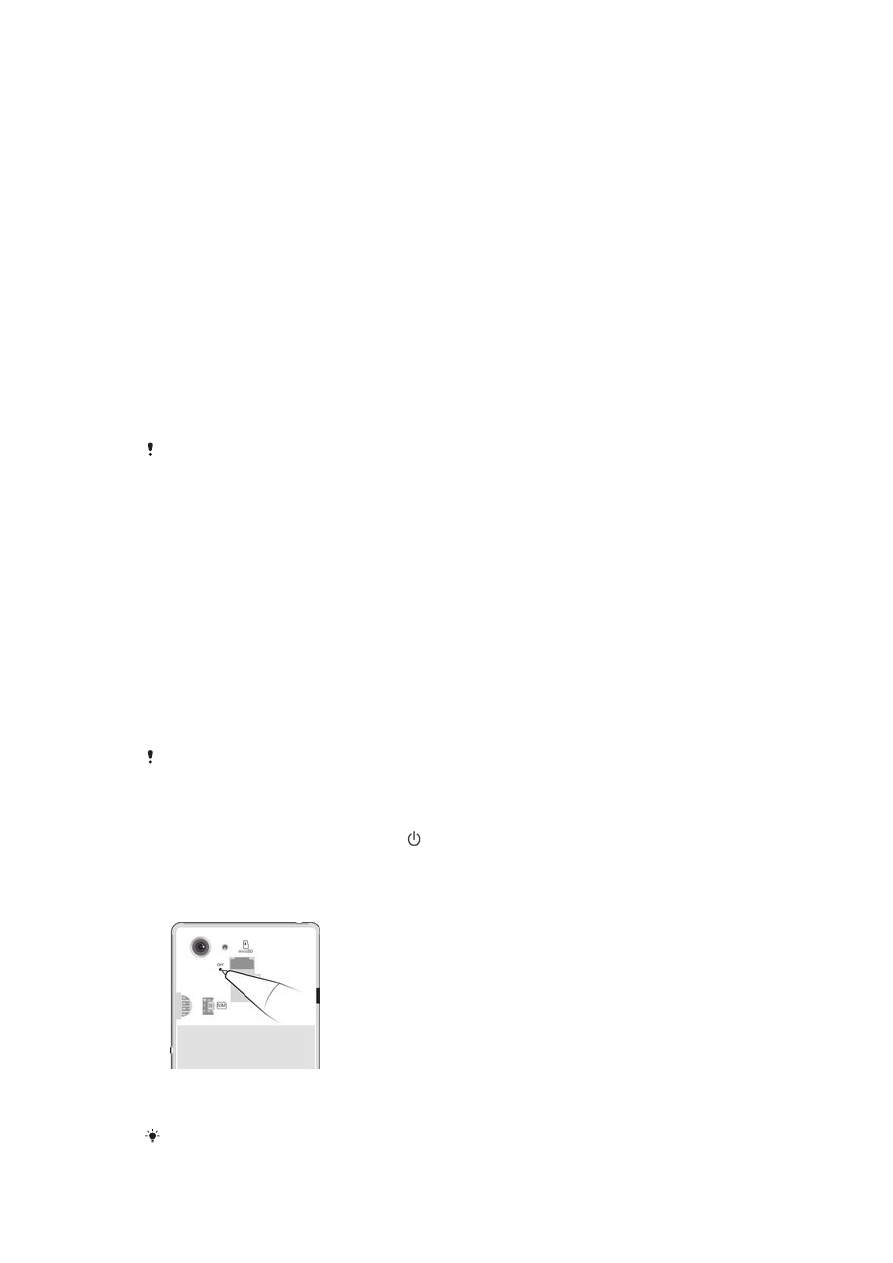
Ponovno pokretanje i resetovanje uređaja
Uređaju možete nametnuti da se ponovo pokrene ili ugasi u situacijama kad prestane da
se odaziva ili neće da se ponovo pokrene normalno. Podešavanja ili lični podaci se ne
brišu.
Svoj uređaj možete resetovati na originalna fabrička podešavanja. Ova radnja je ponekad
neophodna ako uređaj prestane da funkcioniše ispravno, ali imajte na umu da prvo
morate da napravite rezervnu kopiju ovih podataka na memorijskoj kartici ili u drugoj
memoriji koja nije interna ako želite da zadržite važne podatke. Za dodatne informacije
pogledajte
Pravljenje rezervne kopije i vraćanje sadržaja na stranici 116 .
Ako se vaš uređaj ne uključuje ili ako želite da resetujete softver uređaja, možete da
koristite aplikaciju Xperia™ Companion da biste popravili uređaj. Za više informacija o
korišćenju softvera Xperia™ Companion pogledajte
Alatke na računaru.
Uređaj možda neće uspeti da se ponovo pokrene ako je nivo napunjenosti baterije nizak.
Povežite uređaj sa punjačem i ponovo pokušajte da ga resetujete.
To restart your device
1
Press and hold down the power key .
2
In the menu that opens, tap
Ponovno pokretanje. The device restarts
automatically.
Prinudno isključivanje uređaja
1
Uklonite poklopac na zadnjoj strani.
2
Pritisnite i držite taster OFF pomoću vrha olovke ili nekog sličnog predmeta. Uređaj
se automatski isključuje.
Nemojte koristiti previše oštre objekte koji mogu oštetiti taster OFF.
118
Ovo je Internet verzija ove publikacije. © Štampajte samo za privatnu upotrebu..
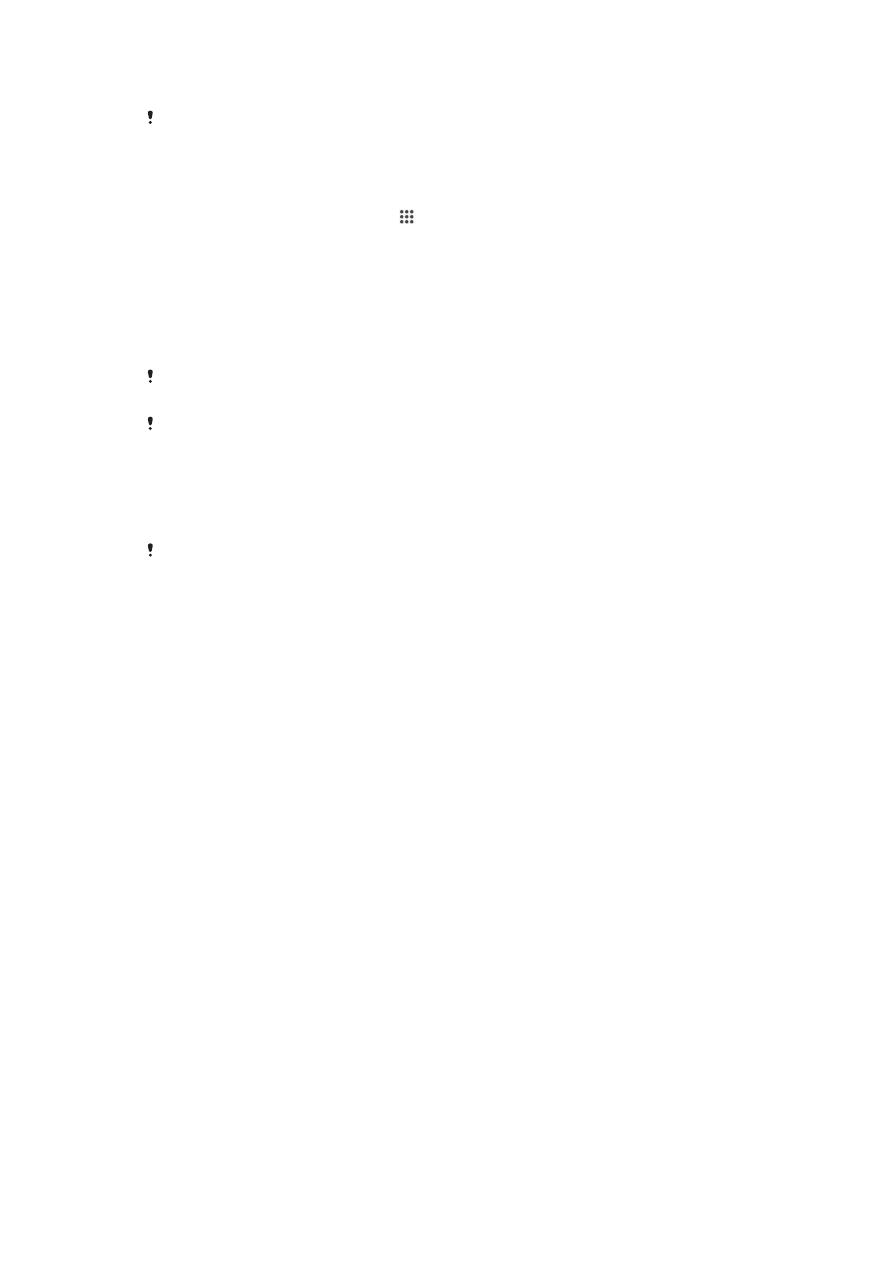
Resetovanje na fabrička podešavanja
Da biste izbegli trajno oštećenje uređaja, nemojte ponovo pokretati uređaj dok je u toku
procedura resetovanja.
1
Pre nego što počnete, proverite da li ste napravili rezervnu kopiju podataka
sačuvanih u internoj memoriji uređaja na memorijskoj kartici ili u drugoj memoriji
koja nije interna.
2
Iz prikaza Početni ekran, tapnite na .
3
Nađite i tapnite na
Podešavanja > Rezervna kopija i resetovanje > Fabričko
resetovanje podataka.
4
Da biste obrisali informacije, kao što su slike i muzika, sa vašeg unutrašnjeg
skladišta, označite polje za potvrdu
Izbriši internu memoriju.
5
Tapnite na
Ponovo postavi telefon.
6
Ako je potrebno, nacrtajte obrazac za otključavanje ekrana ili lozinku ili PIN za
otključavanje ekrana da biste nastavili.
7
Za potvrdu tapnite na
Obriši sve.
Vaš uređaj se ne vraća na prethodne verzije softvera Android™ nakon resetovanja na fabrička
podešavanja.
Ako zaboravite lozinku za otključavanje ekrana, PIN ili obrazac, možete da koristite funkciju za
popravku uređaja u aplikaciji Xperia™ Companion da biste izbrisali bezbednosni sloj. Da biste
obavili ovu operaciju potrebno je da obezbedite detalje za prijavljivanje u vaš Google nalog.
Pokretanjem funkcije za popravku ponovo instalirate softver za uređaj i možete da izgubite
neke lične podatke u tom procesu.
Popravka softvera uređaja pomoću aplikacije Xperia™ Companion
Pre obavljanja popravke softvera proverite da li znate svoje akreditive za Google™. U
zavisnosti od bezbednosnih podešavanja, možda ćete morati da ih unesete da biste pokrenuli
uređaj nakon popravke softvera.
1
Proverite da li je aplikacija Xperia Companion instalirana na vašem Windows ili
Mac
®
računaru.
2
Otvorite softver Xperia™ Companion na računaru i na glavnom ekranu pritisnite
Software repair.
3
Pratite uputstva za ponovnu instalaciju softvera koja se pojavljuju na ekranu i
dovršite popravku.